Si vous avez déjà travaillé sur un document créé à l'origine par quelqu'un d'autre, vous êtes probablement immédiatement frustré par votre choix horrible de polices et de formatage. Ce que vous ne réalisez peut-être pas, c'est que la fonction de recherche et de remplacement de Word vous permet de remplacer plus que du texte..
Vous pouvez facilement rechercher et remplacer tout le texte en gras ou en italique dans un document, par exemple. Ou je pourrais supprimer ce style laid du titre 2 qu'ont-ils utilisé … A quoi pensaient-ils en portant du rouge vif?
Ouvrez la boîte de dialogue Rechercher et remplacer à partir des menus, ou utilisez simplement le raccourci clavier Ctrl + H.
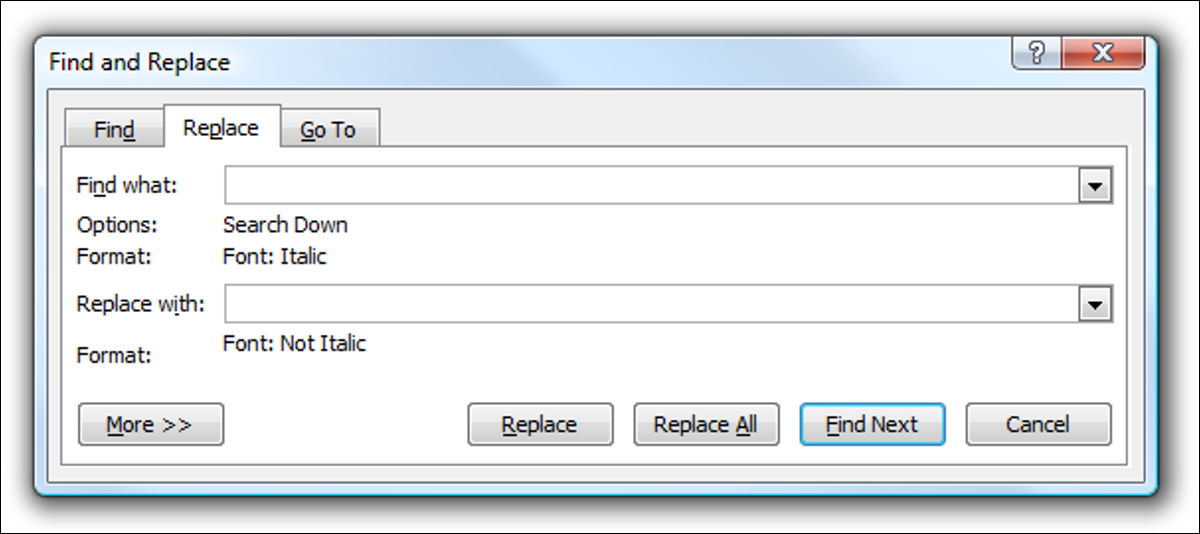
Cliquez sur la case Rechercher vide et, ensuite, vous pourrez utiliser des raccourcis clavier courants pour spécifier un format spécifique. Par exemple, si je voulais remplacer tout le texte en gras par du texte normal, j'utiliserais Ctrl + B dans la boîte “ajuster le texte”, ou pour l'italique j'utiliserais Ctrl + je. Vous pouvez même utiliser plusieurs critères de recherche ici.
Si vous avez des styles plus difficiles à remplacer par de simples raccourcis clavier, vous pouvez cliquer sur le bouton “Plus” en bas à gauche pour afficher de nombreuses autres options.
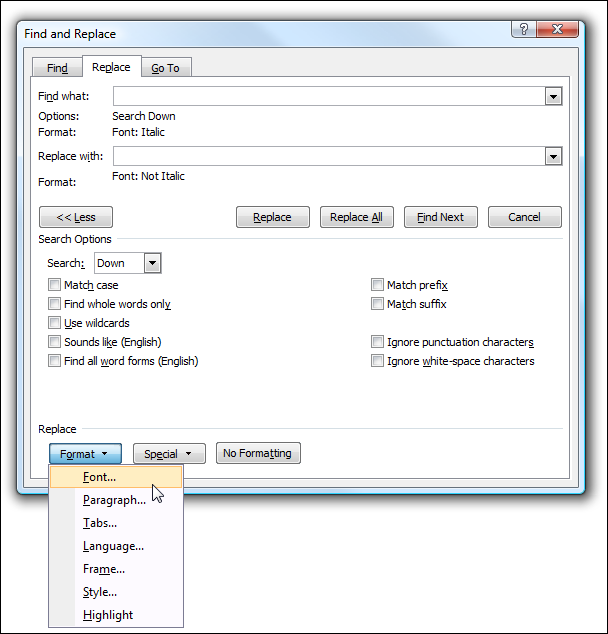
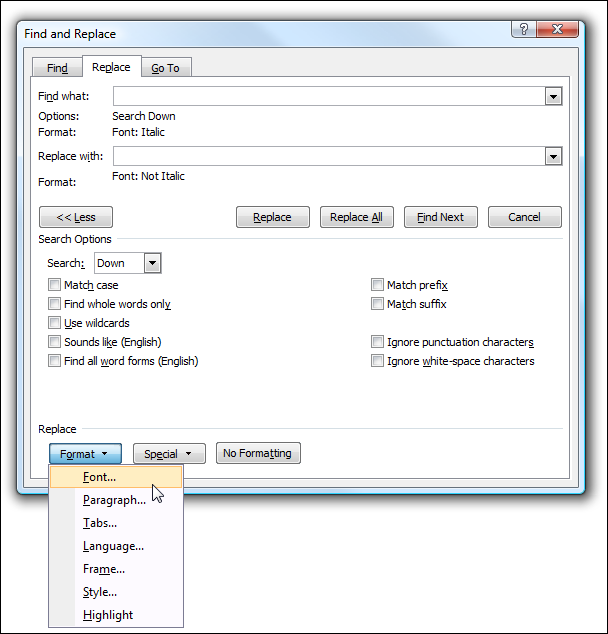
Menu déroulant “Format” vous permettra de choisir des options de formatage spécifiques, comme polices ou styles. Assurez-vous simplement de cliquer d'abord sur la case “ajuster le texte” avant de choisir une option.
Pour “Remplacer par”, vous devez d'abord cliquer sur cette case, puis choisir les alternatives que vous souhaitez de la même manière.






